Jak ušetřit na Android mobilní provoz
Robot / / December 19, 2019
Nyní mobilní internet je relativně levná, ale to není důvod, aby hodit vlevo a vpravo. Plná neomezená stále má svou cenu, a mnoho operátorů, mimochodem, už takový luxus odmítnout.
Většina dostupných tarifů jsou podmíněny neomezený, to znamená, dát jisté a velmi omezené množství provozu na jeden den nebo za měsíc. Pokud překročíte limit, rychlost klesne na úroveň dial-up modem a používat internet stává nemožným.
Možná jste se nevejdou do kurzem stanoveným objemem nebo nebezpečně blízko k hranici. Možná, že chcete zachovat zásobu provozu ji používat, když nezbytně nutné. V každém případě, být schopen postarat se o megabajtů užitečné, a teď vám ukážu, jak na to.
Zbavit škůdců aplikací
Zvýšená intenzita dopravy není vždy souvisí s vaší chuti. Často obviňují nepřiměřenou žravost jednotlivých aplikací. Tyto ničemové sedět v pozadí a to je trvale vysílací vpřed. Můžete je najít za použití standardního nástroje, která je integrována do každé verzi systému Android k dnešnímu dni.
- Přejít na nastavení systému Android.
- Vyberte „Přenos dat“.
- Vyberte „mobilní data“.
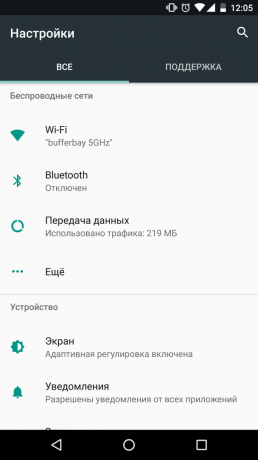
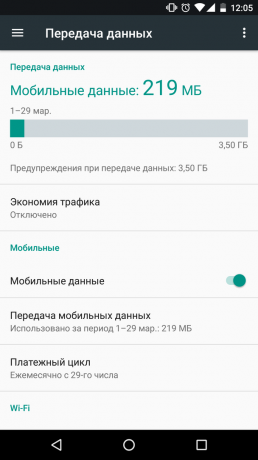
Zde si můžete prohlédnout celkový harmonogram mobilního datového toku provozu, a pod ním - rating nejvíce nenasytné obyvatele Systems.
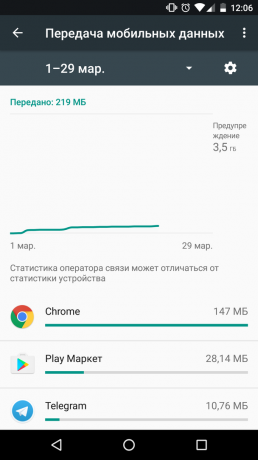
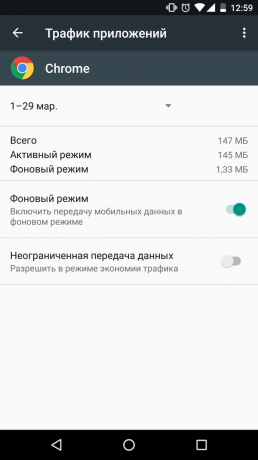
Chcete-li snížit teplotu samostatnou aplikaci, tapnite na něj a vypnout pozadí. Po této mazaný nebude moci odesílat a přijímat data v pozadí.
Problém je v tom, že za účelem identifikace darebáky musíte pochopit, co je normální používání internetu pro konkrétní aplikaci. Je zřejmé, že prohlížeč, streaming služeb a hudební videa, stejně jako karta může mít stovky megabajtů, ale v režimu offline orientované a práce s malým množstvím dat, v tomto seznamu nemá nic společného.
Konfigurace varování a omezení provozu
- Přejít na nastavení systému Android.
- Vyberte „Přenos dat“.
- Vyberte „Platby cyklus.“
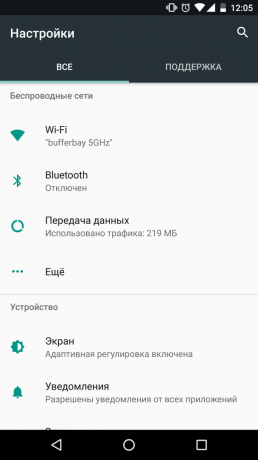
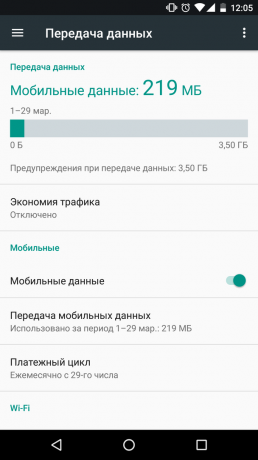
Platební cyklus - to je datum, kdy zatížen měsíční poplatek. Obvykle se ve stejný den se dostane nový balíček Internet. Určete systém znát datum obnovení provozu čítače.
- Zapnout „Konfigurace výstrah“.
- Vyberte „Varování“.
- Určete množství provozu, při které vás systém bude informovat o tom.


Pokud je to žádoucí, těžko průtokového spínače mezní provoz „Nastavení limitu provozu“ a zadejte hodnotu, při níž bude systém odpojení mobilního internetu.


Vypnout aktualizace aplikací přes mobilní síť
- Přejít na nastavení aplikace Obchod Google Play.
- Vyberte „Automatická aktualizace aplikace.“
- Vyberte „přes Wi-Fi».


Zapněte dopravních úsporami Android
- Přejít na nastavení systému Android.
- Vyberte „Přenos dat“.
- Zvolte „save provozu.“
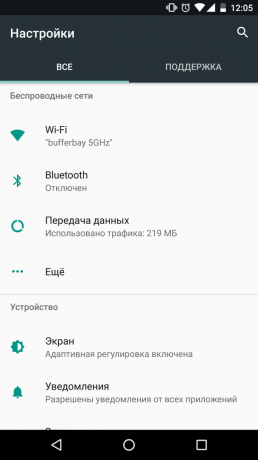
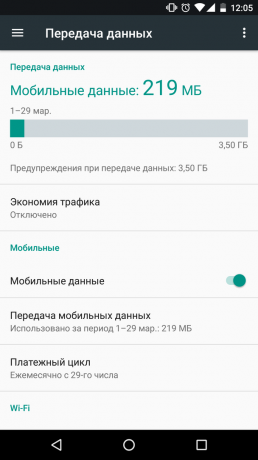
Aktivujete-li ekonomiku dopravního systému nedovolí výměnu dat na pozadí pro většinu aplikací, které výrazně snižují celkovou spotřebu šířky pásma. Umožnit výměnu dat na pozadí pro jednotlivé aplikace pro ukládání režim, tapnite za kus.


Save komunikaci s použitím Opera Max
Ve skutečnosti, Opera Max aplikace dělá to samé jako vestavěné úsporné režimu provozu Android, tedy základní datové bloky, ale vypadá na to trochu příjemnější a přehlednější.
Cena: zdarma
Zapněte dopravních úspor jednotlivých aplikací
Každý normální developer, pokud je aplikace spuštěna s potenciálně velkým množstvím dat, k optimalizaci dopravního toku pomocí úprav. Například, téměř všechny nástroje od Googlu, jsou schopny zachovat vzácné megabajtů mobilního internetu.
Google Chrome
- Přejděte do nastavení Google Chrome.
- Zvolte „save provozu.“
- Přepnout na „Uložit provoz.“

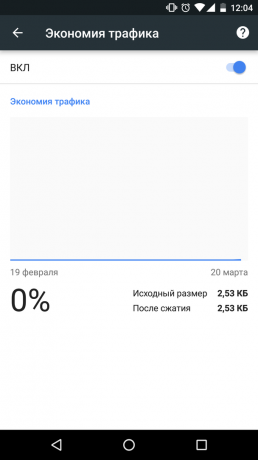
Kromě toho Google Chrome, save provozu režim je uveden v prohlížeči Opera.
Cena: zdarma
YouTube
- Přejděte do nastavení YouTube.
- Vyberte „Obecné“.
- Přepnout na „Uložit provoz.“

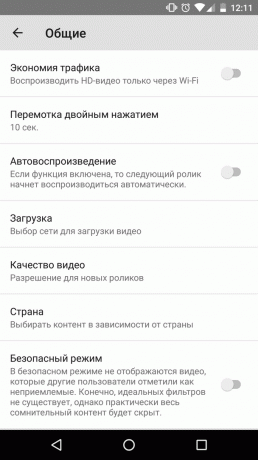
Google Maps
- «Google Maps» jít do nastavení.
- Povolit „Pouze v sítích Wi-Fi» a klikněte na odkaz ‚offline mapy‘.


Offline mapy umožňují ušetřit stovky megabajtů provozu. Ujistěte se, že stáhnout oblast pobytu a nezapomeňte přidat plochy, které máte v plánu navštívit v blízké budoucnosti.
- Klikněte na tlačítko „Další prostor.“
- S pomocí gest pohybovat a přiblížení vyberte oblast ke stažení a klepněte na tlačítko „Download“.
- Kliknutím na ikonu-ozubeného kola v pravém horním rohu nabídky „staženo na nosítkách.“
- Zvolte „Nahrávání Nastavení“ a zvolte jen «Wi-Fi.“


Google Press
- Přejít na Nastavení «Google Lisy.“
- Zvolte „režim úspory provoz“ a vyberte „On“.
- V poli „Download“ přepínač režimu „Přes Wi-Fi».


Google Photos
- Google«Photos“ Jděte do nastavení.
- Zvolte „Zálohování a synchronizace.“
- Podívejte se do sekce „Používání mobilního internetu“ a zakázat možnost pro foto a video.


Google Music
- «Google Music“ Jdi do nastavení.
- V „Play“ ke snížení kvality přenosu přes mobilní sítě.
- V části „Ke stažení“ Povolit ostatním stahovat hudbu pouze přes Wi-Fi.


Pokud je to nutné, nechat hudbu přehrávat pouze přes Wi-Fi.
«Google Music“ můžete uložit alba k poslechu offline. Zde si můžete stáhnout hudbu do přístroje v přítomnosti Wi-Fi připojení na internet a hrát bez připojení k internetu.
- Přejít na seznam alb.
- Kliknutím na svislé tečkami ikonu v pravém dolním rohu alba a pop-up menu vyberte „Download“.


Google Movies
- Přejít na Google Nastavení «Filmy“.
- Pod „Streaming v mobilních sítích“ povolit „Zobrazit varování“ a „omezenou kvalitu“.
- V „Ke stažení“, vyberte „Network“ a vyberte možnost „Pouze prostřednictvím Wi-Fi».


Sledujte tarifů a možností vašeho poskytovatele služeb
Často lidé přeplatí komunikaci jednoduše proto, že sedí na starší sazby. Zeptejte se, co je nového přišel u svého operátora. Je možné, že budete mít možnost získat více připojení k internetu za méně peněz.

